标签:style blog http color io os 使用 ar strong
《Windows Azure Platform 系列文章目录》
之前的文章中,我们介绍了Azure PowerShell的基本概念。本章我将介绍如何在Azure PowerShell中上传证书。
如果你是第一次运行Azure PowerShell。我们要在本地创建证书文件。以便本地计算机和Azure建立可靠的安全连接。
我们以管理员身份运行Azure PowerShell。
使用Azure Global(windowsazure.com)的读者,请参考以下内容:
1.在Azure PowerShell命令行中,输入以下命令:
Get-AzurePublishSettingsFile
2.这时候计算机会弹出新的IE窗口,导航至Windows Azure Global(windowsazure.com)。并要求我们输入登陆Azure的用户名和密码并登陆。
3.登陆完毕后,系统会要求我们保存扩展名为publishsettings的文件,我们保存至本地计算机的磁盘上。如下图:
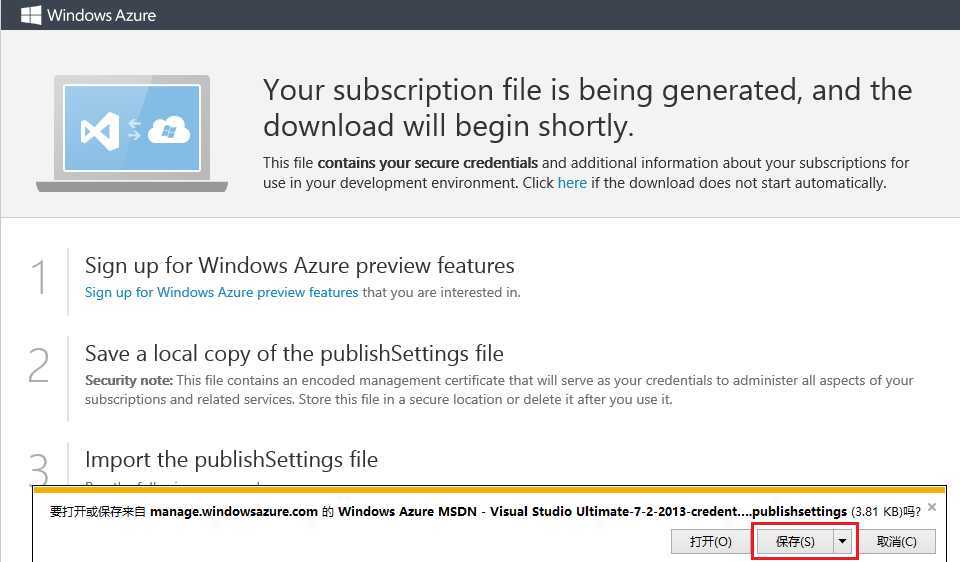
笔者将这个publishsettings文件保存在D盘的根目录下。
4.然后我们回到Azure PowerShell窗口,继续输入以下命令:
Import-AzurePublishSettingsFile <PathToFile>
PathToFile就是我们保存步骤3中扩展名为publishsettings的文件位置(文件路径+文件名),比如我将该文件保存至D盘根目录,我们就输入以下命令:
Import-AzurePublishSettingsFile ‘D:\Windows Azure MSDN - Visual Studio Ultimate-7-2-2013-credentials.publishsettings‘
上面的命令实际上是将本地的publishsettings文件上传至Azure的Management Certificates。我们可以打开Azure Management Portal。点击Settings,并选择Management Certificates,查看上传的publishsettings文件。如下图:
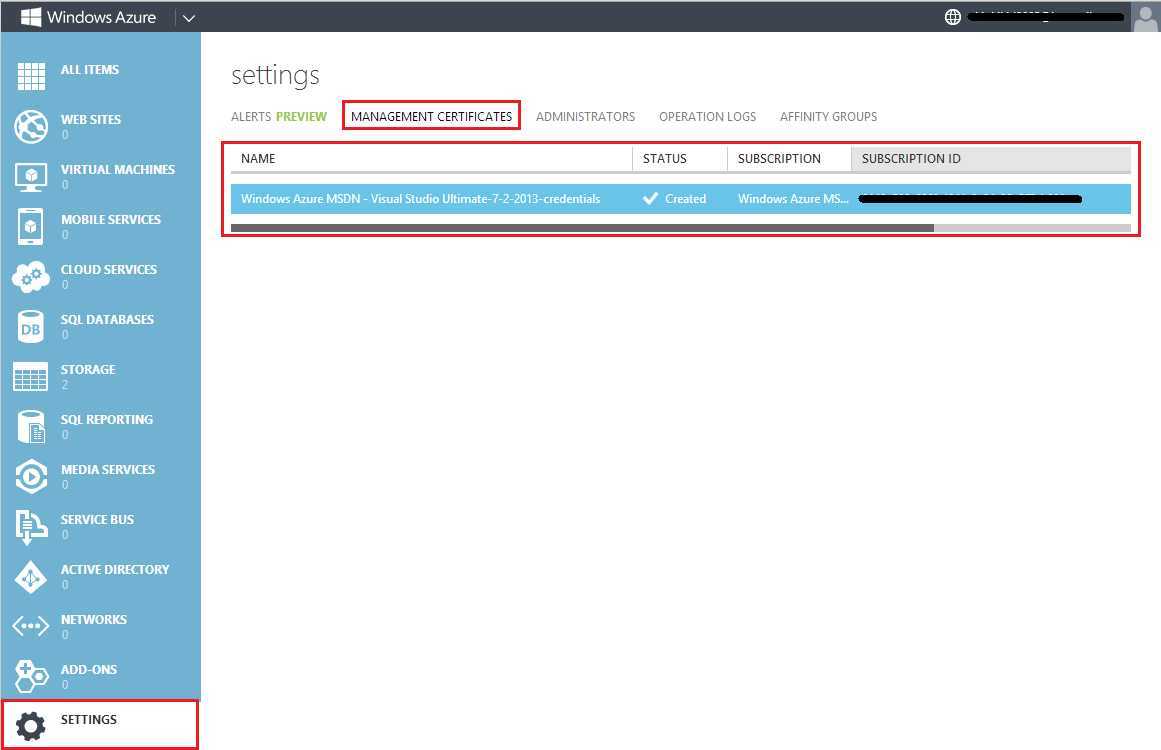
5.这样,本地计算机就和Azure建立了可靠安全的链接了。在不删除上传的Management Certificates情况下,下次运行Azure PowerShell将不必再次运行上面的运行。接下来可以运行我们的命令了。
使用世纪互联运维的Azure(windowsazure.cn)的读者,请参考我另外写的博文:
Azure China (5) 管理Azure China Powershell
本博-三石Blog(下文简称本博),在本博客文章结尾处右下脚未注明转载、来源、出处的作品(内容)均为本博原创,本站对于原创作品内容对其保留版权,请勿随意转载,如若真有需要的朋友可以发Mail联系我;转载本博原创作品(内容)也必须遵循“署名-非商业用途-保持一致”的创作共用协议,请务必以文字链接的形式标明或保留文章原始出处和博客作者(Lei Zhang)的信息,关于本博摄影作品请务必注意保留(www.cnblog.com/threestone)等相关水印版权信息,否则视为侵犯原创版权行为;本博谢绝商业网站转载。版权所有,禁止一切有违中华人民共和国著作权保护法及相关法律和本博(法律)声明的非法及恶意抄袭。
标签:style blog http color io os 使用 ar strong
原文地址:http://www.cnblogs.com/threestone/p/4001632.html